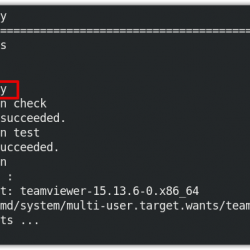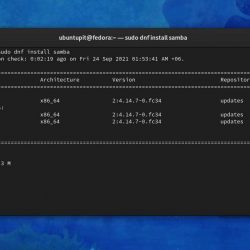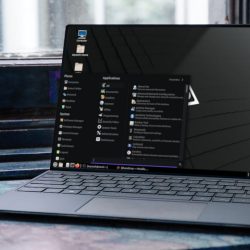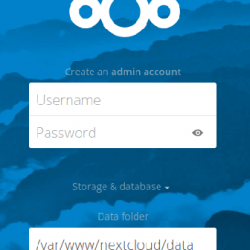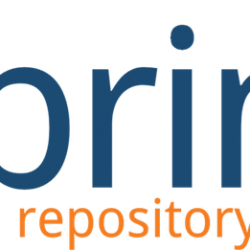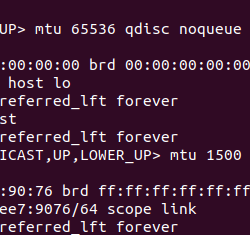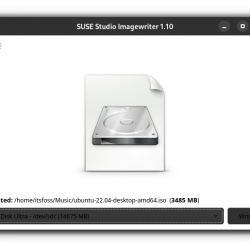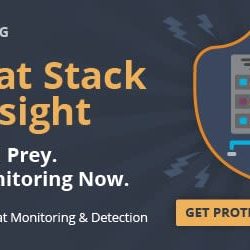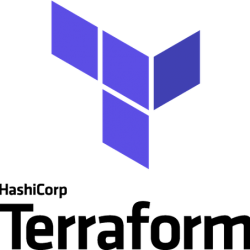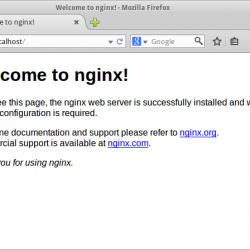假设您有一个包含 100 页的 PDF 文件,并且您想从该文件中拆分或提取特定页面。 你怎么能那样做? 这绝对容易。 您不需要任何高级 PDF 编辑应用程序。 在本教程中,我将向您展示一种在 Linux 上从 PDF 文件中拆分或提取特定页面的简单方法。 尽管有很多方法可以完成这项任务,但我发现以下方法是在 Linux 中提取页面范围或 PDF 文件的一部分的最简单方法。 只需按照下面描述的这些简单步骤即可在几分钟内完成这项工作。
内容
使用 PDFtk 从 PDF 文件中拆分或提取特定页面
我将解释命令行和 GUI 方式。 如果您使用只有 CLI 模式的系统,请按照以下步骤操作。
PDFtk 是免费的图形工具,可用于拆分或合并 PDF 文件。 您可以在 CLI 和 GUI 模式下使用它。 它可以免费使用,也可以付费使用。
在 Linux 上安装 PDFtk
PDFtk 在某些 Linux 发行版的官方存储库中可用。
在 Arch Linux 上,PDFtk 可用于 [community] 存储库。 要在 Arch Linux 及其变体上安装 PDFtk,请运行:
$ pacman -S pdftk
在 Debian、Ubuntu 上:
$ sudo 安装 pdftk
笔记: 您需要启用 [universe] Ubuntu 中的存储库以安装 pdftk。
$ sudo add-apt-repository universe
在 openSUSE 上:
$ sudo zypper install pdftk
PDFtk 也可用作 折断 包裹。 确保您的系统有 卡扣安装 并运行以下命令来安装 PDFtk。
$ sudo snap install pdftk
用法
安装 PDFtk 后,打开终端并提取一系列 pdf 文件,如下所示。
$ pdftk source.pdf cat 5-10 output output_p5-10.pdf
这里, 源代码.pdf 是我的原始 PDF 文件。 我们从 5到10. 最后我们将输出保存在 输出_p5-10.pdf 文件。 很简单,不是吗? 当然是。
如果要从源文件中拆分特定页面,例如 5、6 和 10,只需运行:
pdftk source.pdf cat 5 6 10 output output.pdf
上述命令将从 source.pdf 文件中拆分出第 5、6 和 10 页,并将其保存为 output.pdf 文件。
使用默认 PDF 阅读器应用程序从 PDF 文件中提取特定页面
这是使用默认 PDF 查看器应用程序从 PDF 文件中提取页面的另一个绝对简单和方便的技巧。 大多数桌面 Linux 发行版默认预装 PDF 阅读器应用程序。 我们可以使用它从 PDF 文档中提取一组特定的页面。
以下是我在 Arch Linux 桌面上的做法。
使用任何 PDF 阅读器打开源 pdf 文件。 出于本教程的目的,我使用 Atril 文档查看器.
去 文件 -> 打印.
选择 打印到文件 作为打印机,输入输出文件名,选择格式为 PDF,输入页面范围(此处为 30-40)。 最后点击 打印.
使用默认 PDF 阅读器应用程序从 PDF 文件中提取特定页面
所选页面将从 PDF 文件中提取。 而已。
想知道如何合并 PDF 文件吗? 检查以下链接,
- 如何在 Linux 的命令行中合并 PDF 文件
立即下载您的免费电子书! – 免费电子指南:“5 种转换和编辑 PDF 格式的工具”
如您所见,这两种方法都简单、直接且易于遵循。
参考:
- PDFtk 主页
感谢您的光临!
帮助我们帮助您:
- 订阅我们的电子邮件通讯: 立即注册
- 支持 OSTechNix: 通过贝宝捐款
- 下载免费的电子书和视频: TradePub 上的 OSTechNix
- 联系我们: 红迪网 | Facebook | 推特 | 领英 | RSS订阅
祝你有美好的一天!!
命令行LinuxPDFPDF编辑PDF splitPDFtk